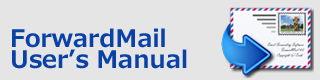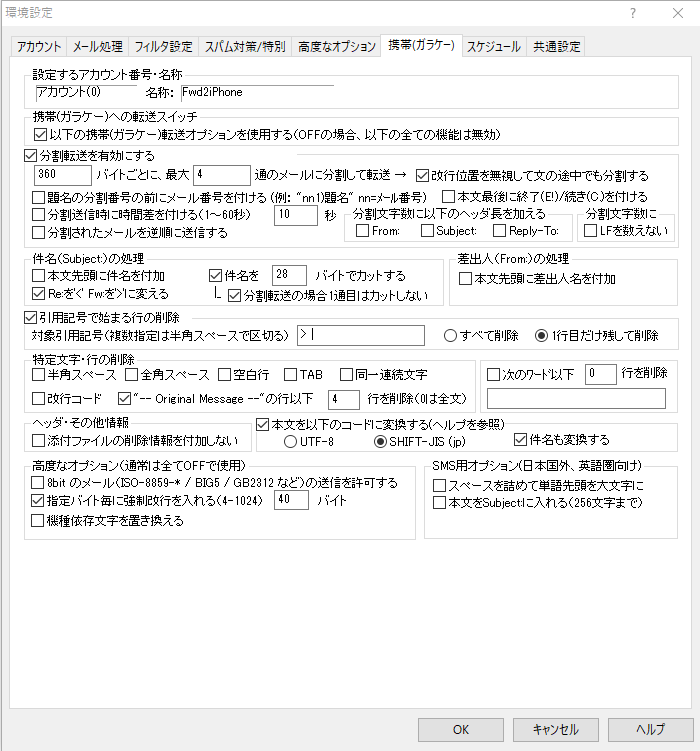現在位置: 目次 > 設定の詳細:携帯(ガラケー)
ForwardMail
ユーザーズマニュアル
携帯(ガラケー)
この「携帯(ガラケー)」のタブは、テキストメッセージを読みやすい形に変えて、携帯(ガラケー)に転送するために使用します。携帯メールの文字数制限や、特定文字の削除など、多くの機能を含んでいます。iPhoneやスマートフォンで受信する場合は、使用しないでください。本機能は、過去のガラケー全盛時代に設計したものです。現在ではプロバイダーサービス終了により、使用用途が無くなってしまったものも含まれています。
※本機能を使用した場合は、添付ファイルは全てカットされます。また、「メール処理」のタブの機能は無効となります。
携帯(ガラケー)の転送スイッチ
携帯(ガラケーへ転送する場合のみ、このチェックボックスをつけてください。このボックスにチェックをつけた場合のみ、以下のすべてのオプションが有効になります。
分割転送を有効にする
チェックすると、メール本文を分割転送します。1通あたりのバイト数と、最大分割メール数を設定できます。
i-modeメールは500バイト程度が適当です。 現在は、より多くの文字を送信できるサービスもあります。各携帯電話会社のメール文字制限に合わせてご利用下さい。
分割転送すると、題名に「1)」「2)」の様な番号が付加されます。
□改行位置を無視して文の途中でも分割する
このオプションは、改行位置にかかわらず、指定したバイト数にぴったり収まるように分割を行います。ただし、まれに、キャラクタコードのヘッダ情報が正しくないメールの場合、分割位置の文字が化ける場合があります。通常は、ONでご利用下さい。
このオプションを 「使わない」 場合は、メール分割は常に改行位置で行われます。この場合、分割による文字化けが起こることはありません。ただし、分割に指定したバイト数に、未だ余りがある場合でも、次の改行位置までバイト数が大きい場合には、この余りは使われません。この場合、転送される文字数が指定したバイト数よりも少なくなります。
このオプションを 「使わない」 場合で、1行が72バイト以上ある場合には、強制的に改行を挿入する仕様にしていますが、分割バイト数を72バイトよりも小さく設定した場合には、そのバイト数以内に改行が含まれないメール本文は転送できません。(空メールが転送されます。) 72バイトよりも小さい分割バイト数を指定したい場合は、一番下の「高度なオプション」にある「指定バイト毎に強制改行を入れる」を併用して、改行を強制挿入して下さい。強制改行を入れるバイト数は、メール分割バイト数の半分以下に設定するのが適当です。
また、エンコードの種類によって、指定した文字数ぴったりにならない場合もあります。
□題名の分割番号の前にメール番号を付ける
分割番号の前に2桁のメール番号がつきます。題名でソートすると、分割されたメールを順番に表示する事ができます。番号は00~99までの通し番号で、全てのアカウントに共通にカウントされます。
例) 281)題名 ← 28番のメールの1通目
□本文最後に終了(E!)/続き(C.)を付ける
メール本文が分割最大メール数以内で終わった場合に、本文の末尾に「(E!)」の記号を付加します。また、分割最大メール数に達したとき、未だ本文に続きがある場合には、「(C.)」の記号を付加します。
□分割転送時に時間差を付ける(1~60秒)
分割送信時に、次のメールを送信するまでの時間差を付けることができます。これは、携帯で受信したときに、分割番号順にメールが受信されず、メールの順序が入れ替わってしまうのを防ぐためのオプションです。
ただし、携帯やメールサーバーへの配信の順序は、メール配信のルートや、携帯が圏外に有る場合などによって変わってしまうため、送信に時間差を付けても、送信した順序で受信できるとは限りません。このオプションを使用すると、ある程度メール配信の順序を順番通りに出来る可能性が高くなります
また、このオプションによりメール配信を待ち状態にしている間は、ForwardMailの他のタスクは動作しません。待ち時間の間に、次のアカウント確認の時間が来てしまっても、その回のメール確認の動作は行われませんので、必要以上に長い時間を指定しないで下さい。
□分割されたメールを逆順に送信する
分割されたメールを、本文の下の方から逆順に送出します。受け取り側で、送出された順番に受け取った場合、分割された最初のメールをメールリストの先頭にする事ができます。ただし、携帯/スマホやメールサーバーへの配信の順序は、メール配信のルートや、携帯が圏外に有る場合などによって変わってしまうため、必ず逆順に並ぶ訳ではありません。
□分割文字数に以下のヘッダ長を加える
これは、SoftBankの受信通知メールなどで、携帯で受信できるバイト数(SoftBank 3Gの場合100バイト)に、差出人アドレスなどの情報が入る場合に使用します。これを利用すると、受信可能なバイト数をぎりぎりまで利用して、分割することができます。各メールのデータ構成は、携帯電話会社やサービスにより異なります。
□分割文字数にLFを数えない
これは、メール分割に指定した文字数をカウントする際に、改行(LF,CR = 2バイト)コードのうち、LFを無視して数えないようにするオプションです。通常のメールサーバーは、改行コードにLF+CRの2バイトを使用していますが、携帯電話のキャリアによっては、改行コードを1バイトとして扱う事があります。
例えば、SoftBankの受信通知に改行が含まれる場合、改行は1バイトとしてカウントされています。この様な場合、このオプションを使用することで、分割文字数ぴったりに合わせることができます。
※改行の数え方だけに影響するオプションですので、それほど神経質になる必要は無いかも知れません。
件名(Subject:)の処理
このオプションで、件名や差出人名の情報を、メール本文の先頭に挿入することができます。これは、J-SKYのスカイメールのように、件名を送信できないメールサービスに対応するためのものです。
□本文先頭に件名を付加
「件名(題名)」を本文の先頭に追加します。
□件名を[ ]バイトでカットする
指定バイト数以内に付加する題名を制限し、同時に、Re:を「<」、Fw:を「>」に変えて表示します。携帯のメール本文には長さ制限があるため、挿入する件名を制限して、本文に当てる文字数を出来る限り多くするためのものです。これは、本文先頭に付加した件名と、ヘッダに含まれるSubject:情報の両方に有効です。
□分割転送の場合1通目はカットしない
上の「件名を[ ]バイトでカットする」をONにしている場合でも、1通目の分割メールのみ、件名を省略せず、すべて挿入するオプションです。
差出人(From:)の処理
□本文先頭に差出人を付加
「差出人」の名前のフィールド(アドレスを除いた部分)を本文の先頭に追加します。差出人を本文の画面で同時に見ることができます。
引用記号で始まる行の制限
指定した引用記号(半角/全角)で始まる行を転送しない機能です。引用記号の行が連続する場合、最初の1行のみを転送する設定も可能です。引用記号を複数指定する場合は、半角スペースで区切って続けて入力してください。(スペースを入れず、続けて文字を書くと、文字列として認識しますので、注意してください。)
特定文字・行の削除
チェックした文字をメールから無条件に削除します。
□同一連続文字
同一の文字(半角/全角)が連続する場合(区切り線など)、長さを縮めることができます。「--------------」のような連続同一文字、「_/_/_/_/_/_/_/_/」のような同一2文字の連続、「(-)(-)(-)(-)(-)(-)(-)(-)」のような同一3文字の連続に対応しています。全角文字(漢字など2バイトコード)にも対応しています。
□"Original Message"以下[ ]行を削除
OutlookExpressなどによってつけられた引用メール情報(Original Messageで始まるヘッダ情報)があると、これをカットします。"Original Message"のキーワード行以下、指定の行数がカットされます。0を指定すると、キーワード行以下、すべてカットされます。 その下のオプションは、任意の文字列をキーワードとして指定できます。キーワードにスペースを含む場合は、""で囲むと、スペースを含むキーワードを指定できます。
□次のワード以下[ ]行を削除
指定した文字列をキーワードとして、それ以下の指定数の行がカットされます。0を指定すると、キーワード行以下、すべてカットされます。 その下のオプションは、任意の文字列をキーワードとして指定できます。キーワードにスペースを含む場合は、""で囲むと、スペースを含むキーワードを指定できます。
※↑行数の特別オプション: 行数に「-1」を指定することができます。この際は、本文の先頭から、最初に見つかったキーワードまでの部分を削除して転送します。もしも、キーワードが無かった場合は、本文の全てが転送されます。
ヘッダ・その他情報
□添付ファイルの削除情報を付加しない
添付ファイルを削除して転送したときのファイル名の情報を本文に付加しないようにします。
本文のコードを変換する(ヘルプを参照)
□本文のコードを変換する
このオプションを使用すると、転送時にメールのコードを「UTF-8」または「Shift-JIS」に変換して送信します。ガラケー向けには「SHIFT-JIS」、iPhoneなどのスマホ向けには「UTF-8」に変換して転送すると、元のメールのコードの種類によって文字化けすることが少なくなります。
□件名も変換する
このオプションは、メールヘッダのContent-Type:と件名のエンコードを「SHIFT_JIS」または「UTF-8」に設定します。OFFの場合は、「ISO-2022-JP」になります。携帯の機種によって、転送されるメールが文字化けする場合がありますが、このオプションを切り替えて、正しく受信できる方を選択して下さい。このオプションは、上のオプションを利用しているときのみ有効です。
※MAILER-DAEMONエラーメールが返ってきてしまう場合
また、このオプションを使用したとき、一部の携帯電話メールサーバーでは、メールの配信を受け付けず転送元へ「MAILER-DAEMON」のエラーメールを返してくることがあります。これは、8bitのSHIFT-JISキャラクタコードを、携帯電話メールサーバーが受け付けない仕様となっているためです。このような場合は、このオプションをOFFにして下さい。
SMS用オプション (日本国外、英語圏向け)
□スペースを詰めて単語先頭を大文字に
このオプションは、海外の携帯(GSM仕様)で使われている「SMS(Short Messaging Service)」のために追加したオプションです。SMSには、1通当たり160バイトと、極端に少ない文字数制限があります。これに文章を詰め込んで転送するために、改行コードを削除し、単語間のスペースを取り、スペースの後に続く単語先頭の文字を大文字に変えます。全て大文字の単語は、先頭のみ大文字に変わります。
日本国内のサービスで使っても、特に問題ありません。
例えば、下のように文章が加工されます。
Hello, THANK YOU for your email. --> Hello,ThankYouForYourEmail.
□本文をSubject:に入れる
このオプションは、PDAの様な特殊な端末でSMSサービスを受信する際に使用できます。端末によっては、件名に本文が表示されると、メールの閲覧に便利なものがあるそうです。(海外のユーザーによるリクエスト。)ただし、256バイトまでに制限されます。
高度なオプション
□8bit のメール(ISO-8859, BIG5, GB2312)の送信を許可する
ヨーロッパ圏内やアジア地域でのSMS(Short message service)に使用します。チェックすると、8ビットの文字コードのメールも、そのまま転送します。日本国内の携帯メールでは、OFFで使って下さい。
チェックしない場合は、全て7bitのキャラクタセットに変換してから送信されます。欧州言語の特殊なアルファベットは、英語のアルファベットの似た字に変換されます。ただし、上の「携帯にSJIS(8bit)で送信する」を使用している場合は、このオプションがOFFでも、Shift-JIS(8bit)に限り、送信されます。
□指定バイト毎に強制改行を入れる
上の「分割文字数にぴったり納める(改行位置無視)」オプションを 「使わない」 場合は、メール分割は、常に改行位置で行われます。改行が72バイト以上来ない場合には、強制的に改行を挿入する仕様にしていますが、分割バイト数を72バイトよりも小さく設定した場合には、そのバイト数以内に改行が含まれないメール本文は転送できません。この場合には、このオプションを併用して、改行を強制挿入して下さい。強制改行を入れるバイト数は、メール分割バイト数の半分以下に設定するのが適当です。(40程度が適当です。)
□機種依存文字を変換
スマホや携帯に転送した際に、文字化けを起こしてしまう漢字(機種依存文字)を代用漢字に変換します。
(例)
ⅠⅡⅢⅣⅤⅥⅦⅧⅨⅩ → 12345678910
①②③④⑤⑥⑦⑧⑨⑩ → 1)2)3)4)5)6)7)8)9)10
㊤㊥㊦㊧㊨㈱㈲㈹ → 上中下左右株有代
㍉㍍㌔㌘㌧㌦㍑㌫㌢ → mmmkggt$l%cm
㎝㎏㎡㏍℡№ → cmkgm2KK電No
㍻㍼㍽㍾ → 平昭大明
その他、携帯/スマホ転送での注意事項
メーラの機能を利用した分割送信メール(分割して送り、受け取り側で復元する機能)は、携帯電話へは転送されません。
携帯電話サービスに合わせた設定のヒント
携帯電話への転送を行うための設定のヒントです
1通当たりの文字数が多い(数千文字など)メールサービスを利用して分割転送しない場合
・「分割転送を有効にする」をOFFにします
・「日本語メールのエンコード」のオプションは両方OFFにします。
・「高度なオプション」「SMS用オプション」は全てOFFにします。
その他のオプションは、自由に組み合わせて使用できます。
1通当たりの文字数に制限があるサービスに分割転送する場合
・「分割転送を有効にする」をONにします
・分割文字数を設定します。DoCoMoでは500以下が適当です。
・分割数は自由に決められます。
・「改行位置を無視して文の途中でも分割する」をONにします。
・「題名の分割番号の前にメール番号を付ける」を利用すると、携帯でメールを識別しやすくなります。
・「分割文字数に以下のヘッダ長を加える」については、以下のようにします。
*携帯電話の仕様に従って文字数制限に含まれるヘッダ情報のみをONにして下さい。
*この機能は過去のVodafoneの日本国内仕様メールに使用していたもので、現在は使用用途がないかも知れません
・携帯電話のメール機能により、本文先頭をメールリストに表示する機能がある場合、「件名(Subject:)の処理」を利用するとメールを識別しやすくなります。(必要に応じて。)
・「日本語メールのエンコード」については、携帯電話の機種や、携帯電話サービス方式により設定がことなります。
まず「携帯にSJIS(8bit)で送信する」 「ヘッダ情報もSHIFT_JISにする」を両方ONにして試して下さい。
文字化けしたり、エラーメールが返る場合は、 「ヘッダ情報もSHIFT_JISにする」をOFFにして下さい。
それでも正しく転送できない場合は、両方をOFFにして下さい。
・「高度なオプション」「SMS用オプション」は全てOFFにします。
その他のオプションは、自由に組み合わせて使用できます。